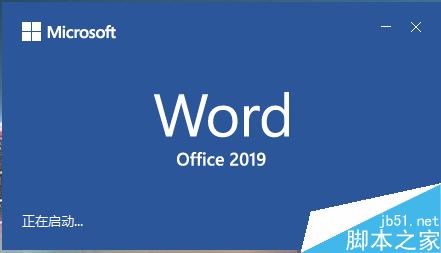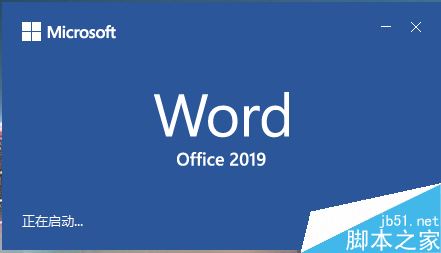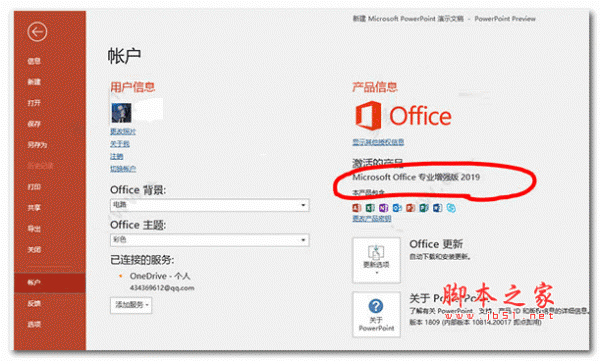Word2019怎么设置自动保存间隔时间?
发布时间:2021-09-13 23:38:01 作者:手工客
很多人不会设置Word2019自动保存间隔时间,其实我们只需要找到设置的地方就可以更改自动保存的间隔时间了,这篇文章主要介绍了Word2019设置自动保存间隔时间的方法,需要的朋友可以参考下
Word2019如何更改自动保存的间隔时间呢?很多人都不会,其实我们只需要找到设置的地方就可以更改自动保存的间隔时间了,具体的设置方法,下面小编来详细的讲解一下。

Word2019怎么设置自动保存间隔时间?
先打开我们电脑上面的Word2019,然后点击左上角的文件;
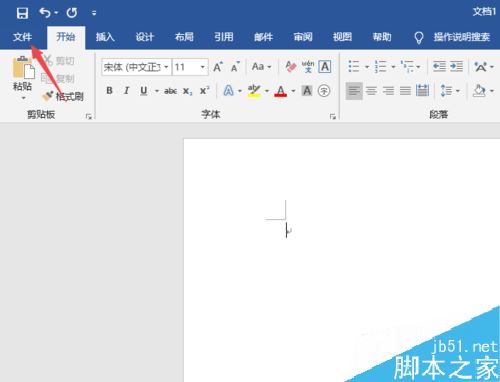
之后点击弹窗中的选项;
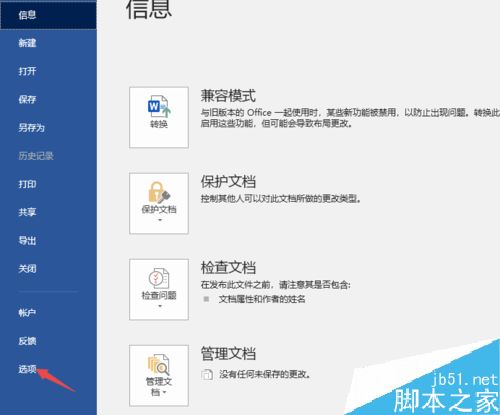
然后点击保存;
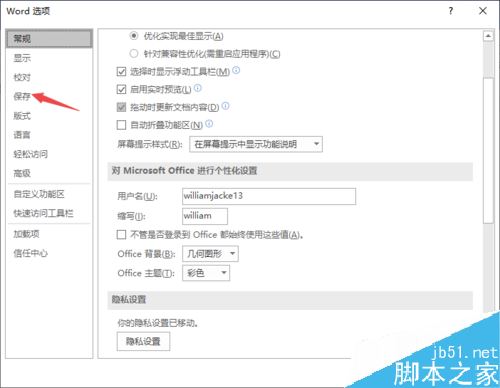
之后可以看到默认的保存间隔时间是10分钟;
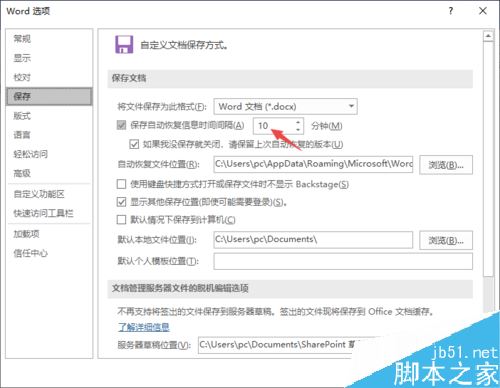
我们可以更改为5分钟;
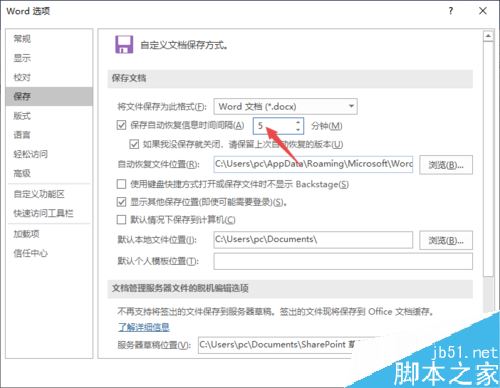
最后,点击确定按钮即可,这样就更改了保存的间隔时间了。
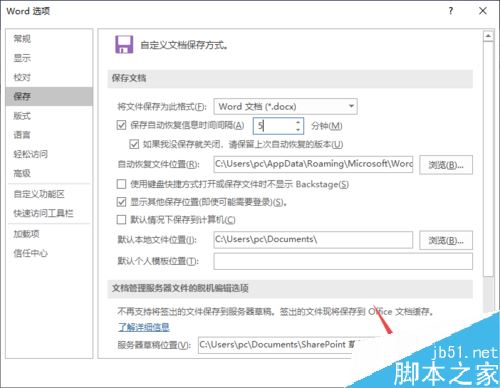
推荐阅读:
word 2019怎么设置文档自动保存时间?
Word 2019怎么进行全文翻译?Word 2019全文翻译教程
word 2019如何设置分栏、分割线?word 2019分栏及分割线设置方法
以上就是本篇文章的全部内容了,希望对各位有所帮助。如果大家还有其他方面的问题,可以留言交流,请持续关注手工客!
相关文章
-

word2019怎么设置自动保存?word2019自动保存设置教程
word2019怎么设置自动保存?这篇文章主要介绍了word2019自动保存设置教程,需要的朋友可以参考下12-09 -

word2019怎么取消自动编号?word2019关闭自动编号教程
word2019怎么取消自动编号?这篇文章主要介绍了word2019关闭自动编号教程,需要的朋友可以参考下09-08 -

Word2019怎么关闭自动更新?Word2019禁止自动更新方法
Word2019怎么关闭自动更新?这篇文章主要介绍了Word2019禁止自动更新方法,需要的朋友可以参考下11-26 -
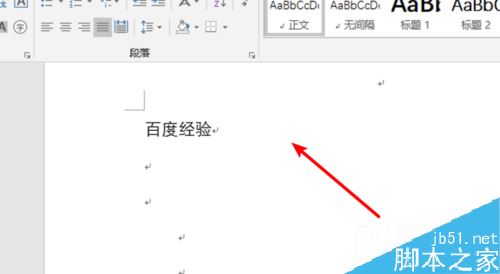
word2019怎么将文档保存为txt格式?word2019保存为txt格式教程
word2019怎么将文档保存为txt格式?这篇文章主要介绍了word2019保存为txt格式教程,需要的朋友可以参考下03-19 -
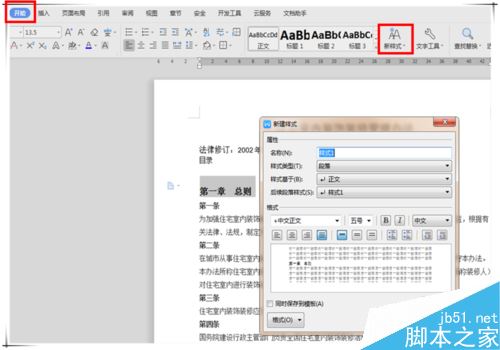
Word 2019怎么自动生成目录?Word 2019自动生成目录教程
Word 2019怎么自动生成目录?这篇文章主要介绍了Word 2019自动生成目录教程,需要的朋友可以参考下09-27 -

Word2019表格超出界面怎么办?Word2019表格超出界面的解决方法
Word2019表格超出界面怎么办?这篇文章主要介绍了Word2019表格超出界面的解决方法,需要的朋友可以参考下02-10